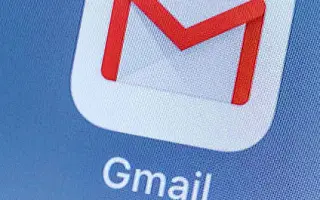Artikel ini adalah panduan penyiapan dengan beberapa tangkapan layar bermanfaat tentang cara mengubah atau mengatur ulang kata sandi Anda di Gmail.
Gmail menawarkan fitur dan opsi keamanan yang lebih baik daripada layanan email lainnya. Untuk melindungi akun Gmail Anda dari peretas, Anda dapat mengaktifkan otentikasi dua faktor dan mengubah kata sandi Anda secara berkala.
Mengubah kata sandi untuk akun online Anda adalah salah satu hal yang harus sering Anda lakukan. Untuk alasan keamanan, Anda dapat mengubah atau mengatur ulang kata sandi Gmail Anda jika Anda lupa. Anda harus menggunakan versi web Gmail untuk mengubah atau mengatur ulang kata sandi Anda.
Cara mengubah atau mengatur ulang kata sandi Anda di Gmail di bawah ini. Terus gulir untuk memeriksanya.
Proses mengubah atau mengatur ulang kata sandi Gmail Anda
Untuk alasan keamanan, Anda dapat mengubah atau mengatur ulang kata sandi Gmail Anda jika Anda lupa. Anda harus menggunakan versi web Gmail untuk mengubah atau mengatur ulang kata sandi Anda. Di bawah ini, kami membagikan panduan langkah demi langkah untuk mengubah atau mengatur ulang kata sandi Gmail Anda.
1. Bagaimana cara mengubah kata sandi Gmail Anda
Jika Anda ingat kata sandi Gmail Anda dan ingin mengubahnya, Anda harus mengikuti langkah-langkah berikut:
- Pertama, buka browser web favorit Anda danBuka halaman Akun Google Anda .
- Sekarang masuk ke akun yang ingin Anda ubah kata sandinya. Klik tab Keamanan di panel kiri .
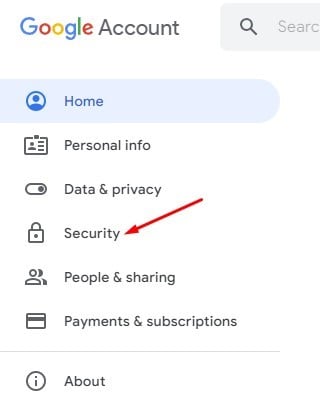
- Di panel kanan, gulir ke bawah ke Masuk ke Google dan klik opsi Kata Sandi .
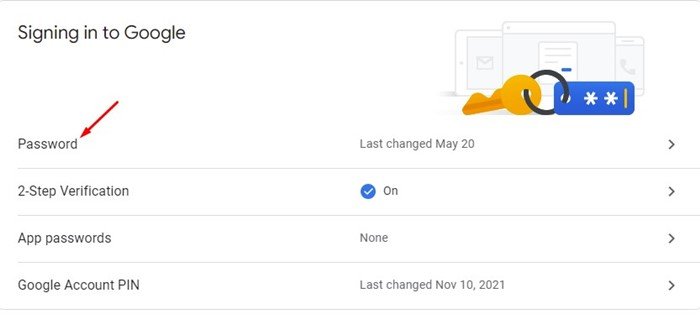
- Anda sekarang akan diminta untuk memasukkan kata sandi Anda. Masukkan kata sandi Anda untuk mengubah kata sandi Anda.
- Pada halaman berikutnya , masukkan dan konfirmasikan kata sandi baru Anda . Setelah selesai, klik tombol Ubah Kata Sandi .
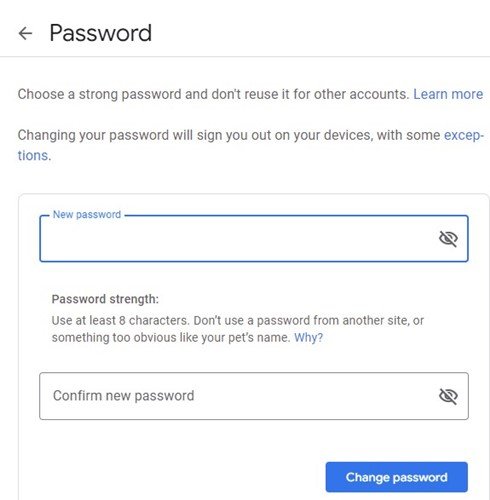
Penyiapan selesai. Ini akan mengubah kata sandi Gmail Anda. Anda harus menggunakan sandi baru untuk masuk ke semua layanan Google.
2. Cara Mengatur Ulang Kata Sandi Gmail
Jika Anda tidak dapat mengingat sandi lama, Anda harus menyetel ulang sandi Gmail. Ada banyak cara untuk mengatur ulang kata sandi Gmail Anda, tetapi saya akan membagikan cara yang paling mudah. Berikut cara mereset kata sandi Gmail Anda:
- Pertama, buka browser web favorit Anda dan buka Gmail.com .
- Masukkan alamat email Anda dan klik tombol Berikutnya .
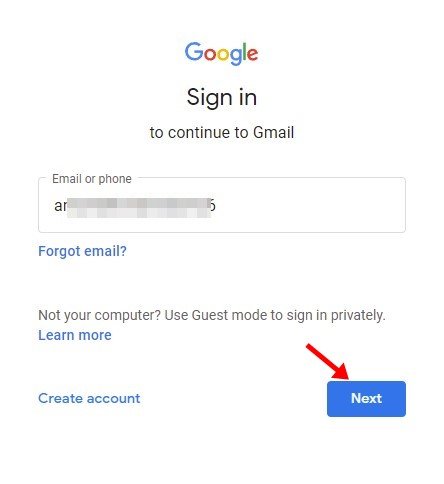
- Di jendela input kata sandi, klik tautan Lupa kata sandi .
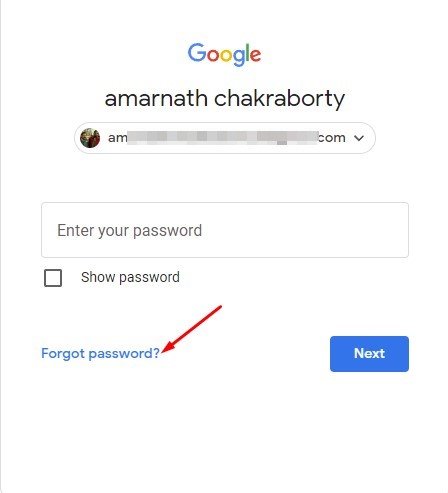
- Jika Anda memiliki ponsel, Anda dapat menggunakannya untuk menerima notifikasi login . Jika Anda tidak memiliki telepon yang terhubung, Anda harus mengklik opsi Coba metode lain .
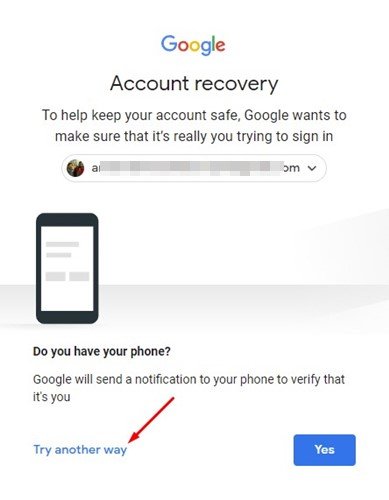
- Sekarang Anda dapat menemukan berbagai metode pemulihan kata sandi. Anda dapat menggunakan kode cadangan 8 digit atau Anda bisa mendapatkan kode verifikasi ke nomor telepon Anda yang terdaftar .
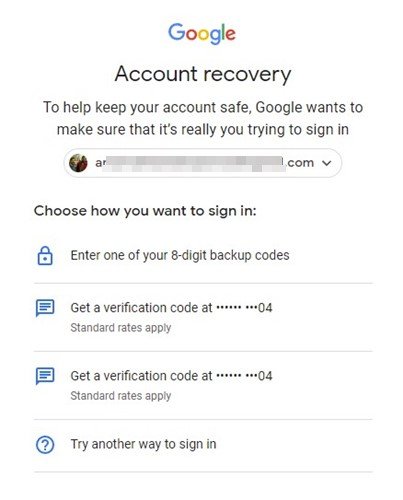
- Setelah konfirmasi, Anda akan diberikan pilihan untuk membuat kata sandi baru. Tetapkan kata sandi baru dan klik tombol Simpan Kata Sandi .
Penyiapan selesai. Ini adalah cara mereset kata sandi gmail dengan langkah mudah.
Di atas, kita telah melihat cara mengubah atau mengatur ulang kata sandi di Gmail. Kami harap informasi ini telah membantu Anda menemukan apa yang Anda butuhkan.